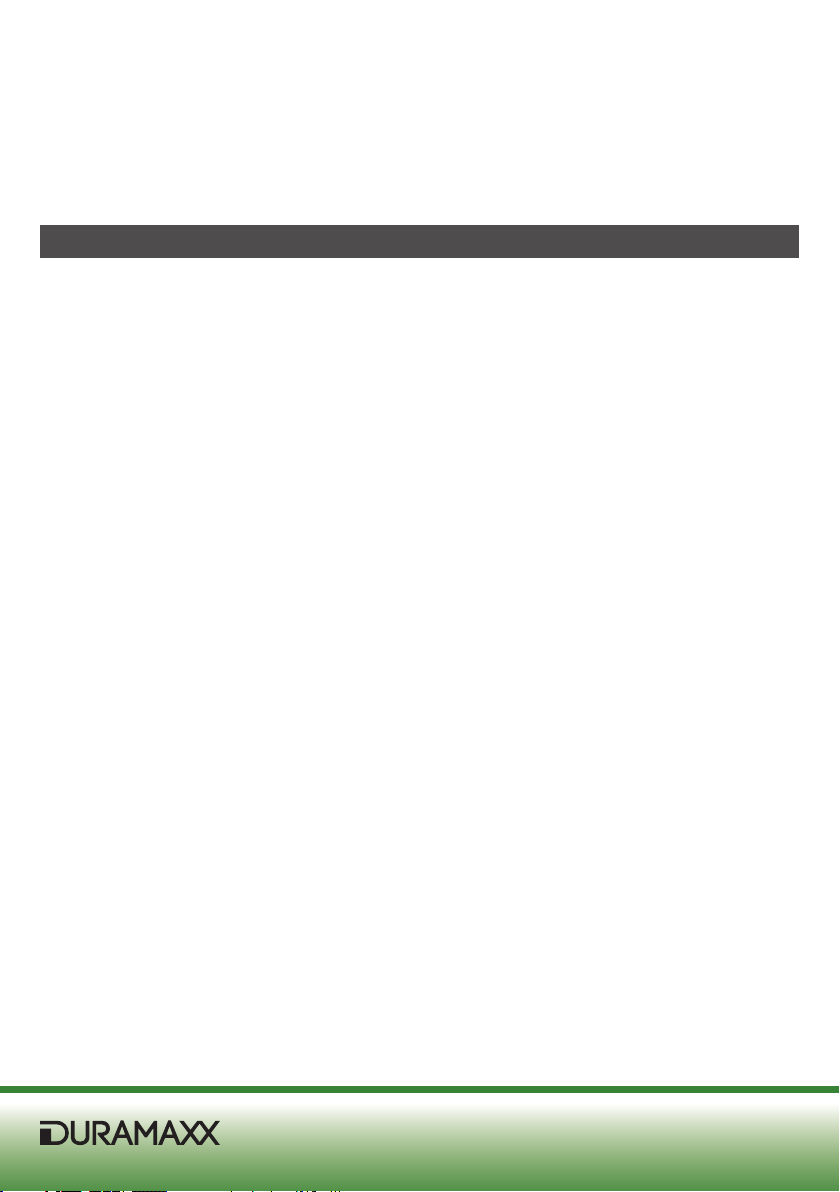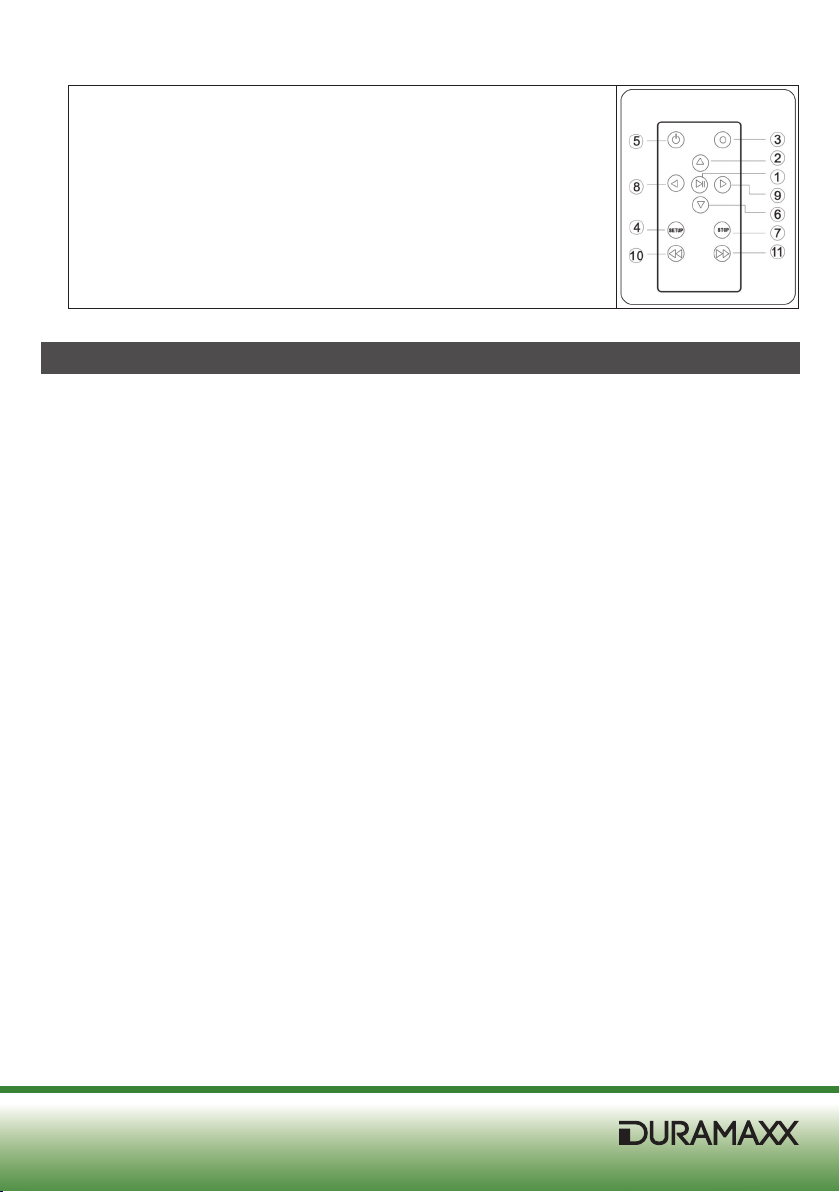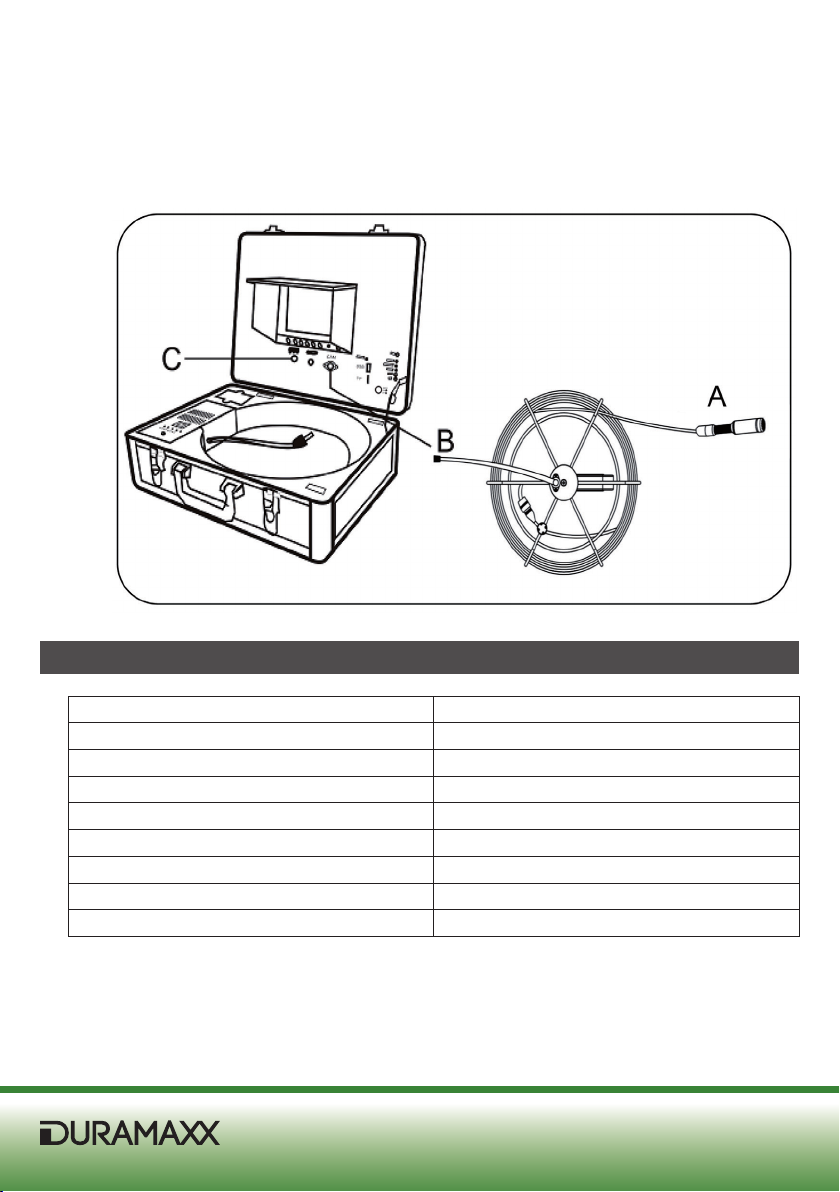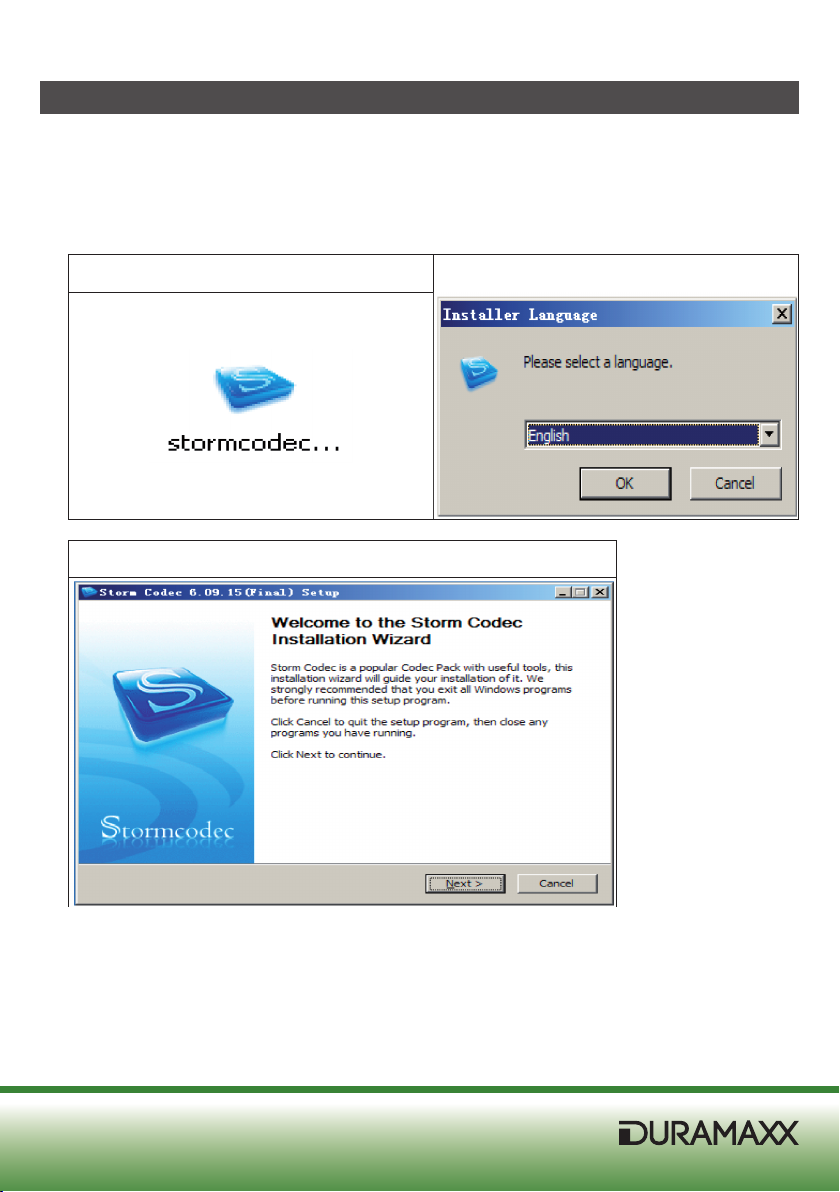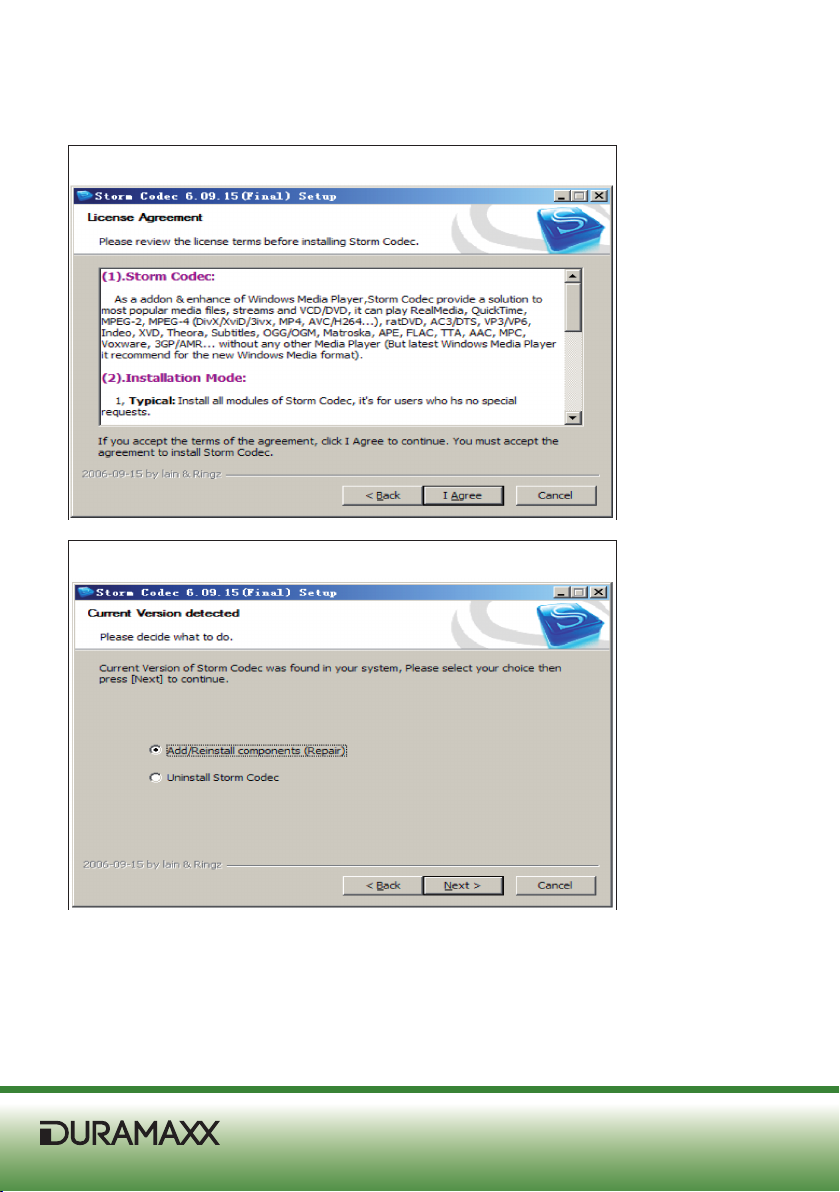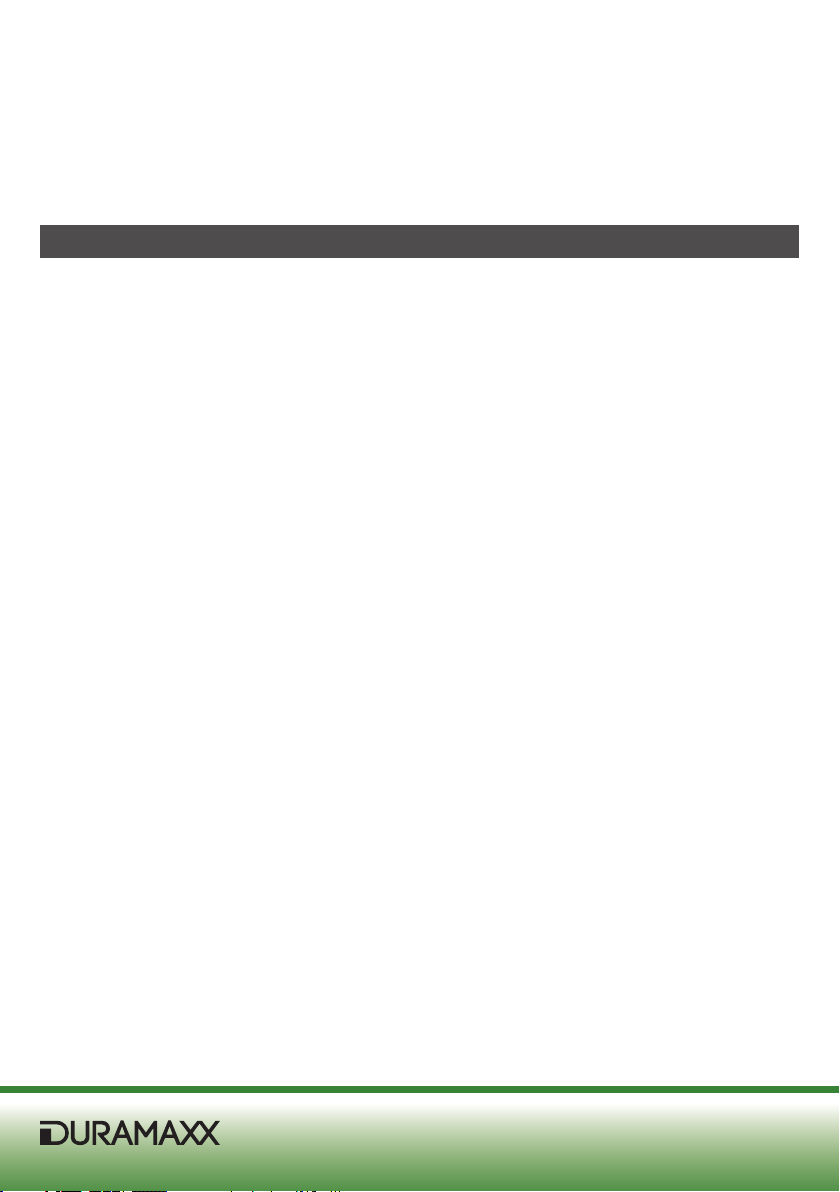
2
Sehr geehrter Kunde,
Wir gratulieren Ihnen zum Erwerb Ihres Gerätes. Lesen Sie die folgenden Anschluss- und
Anwendungshinweise sorgfältig durch und befolgen Sie diese, um möglichen technischen
Schäden vorzubeugen. Für Schäden, die durch Missachtung der Sicherheitshinweise und
unsachgemäßen Gebrauch entstehen, übernehmen wir keine Haftung.
Sicherheitshinweise
• Setzen Sie dieses Gerät nicht dem Regen aus.
• Stellen Sie keine mit Flüssigkeiten gefüllten Gefäße, wie Vasen, auf dieses Gerät.
• Ausschließlich das empfohlene Zubehör verwenden.
• Reparieren Sie dieses Gerät nicht selbst.
• Wenden Sie sich zur Wartung an qualiziertes Kundendienstpersonal.
• Lassen Sie keine Gegenstände aus Metall in dieses Gerät fallen.
Netzkabel/Netzteil
• Schließen Sie das Gerät nur an Steckdosen an, die der auf dem Gerät angegebenen
Spannung entsprechen.
• Stecken Sie den Netzstecker vollständig in die Steckdose ein.
• Ziehen Sie nicht am Kabel, knicken Sie es nicht und stellen Sie keine schweren Gegen-
stände darauf.
• Fassen Sie den Stecker nicht mit nassen Händen an.
• Fassen Sie den Stecker beim Herausziehen an seinem Korpus an.
• Verwenden Sie keinen beschädigten Netzstecker oder eine beschädigte Steckdose.
• Installieren Sie dieses Gerät so, dass das Netzkabel sofort aus der Steckdose gezogen
werden kann, wenn Störungen auftreten.
Kleine Objekte/Verpackungsteile
Bewahren Sie die kleine Objekte (z.B. Schrauben und anderes Montagematerial, Speicherkar-
ten) und Verpackungsteile außerhalb der Reichweite von Kindern auf, damit sie nicht von diesen
verschluckt werden kann. Lassen Sie kleine Kinder nicht mit Folie spielen. Erstickungsgefahr!
Aufstellung
• Stellen Sie das Gerät auf eine trockene, ebene, wasserfeste und hitzebeständige Oberäche.
• Die Steckdose muss leicht zugänglich sein, um im Notfall das Gerät schnell vom Strom-
kreis trennen zu können.
• Installieren oder positionieren Sie dieses Gerät nicht in einem Bücherregal, Einbau-
schrank oder einem sonstigen engen Raum. Stellen Sie eine gute Belüftung sicher.
• Stellen Sie das Gerät nicht auf Verstärker oder andere Geräte, die heiß werden können.
Diese Hitze könnte das Gerät beschädigen. Setzen Sie dieses Gerät keinem direkten Son-
nenlicht, hohen Temperaturen, starker Feuchtigkeit und übermäßigen Erschütterungen aus.